使用 Windows 11 邊緣瀏覽器的 13 個理由
已發表: 2022-01-29當微軟宣布放棄自己的網絡瀏覽器代碼,轉而使用谷歌的開源 Chromium 代碼時,該代碼為市場領先的 Chrome 網絡瀏覽器提供支持,我對此表示懷疑。 那麼,為什麼不直接使用 Chrome 呢? 在看到 Windows 11 中的新 Edge 有多快速、兼容、愉快、私密、安全和充滿幫助之後,我是一個皈依者。 其可定制的主頁、速度、收藏功能、內置屏幕截圖工具、可堆疊標籤和漸進式 Web 應用程序支持只是瀏覽器吸引人的功能中的一小部分。
Edge 是 Windows 11 中的默認 Web 瀏覽器,並且有一些 Microsoft 特定的鏈接只有它才能加載。 您可以輕鬆更改默認設置,但一旦您看到新 Edge 提供的功能,您可能不想這樣做。 Edge 還用作需要通過 WebView2 訪問 Internet 的應用程序的內置 Web 查看器。 Edge 也可用於其他平台,包括 Android、iOS、Linux 和 macOS,以及早期的 Windows 版本。 這意味著您可以在 Windows 11 的所有這些平台之間同步設置等。以下是您應該考慮使用 Edge 進行瀏覽的幾個原因。
1. 新面貌值得一看
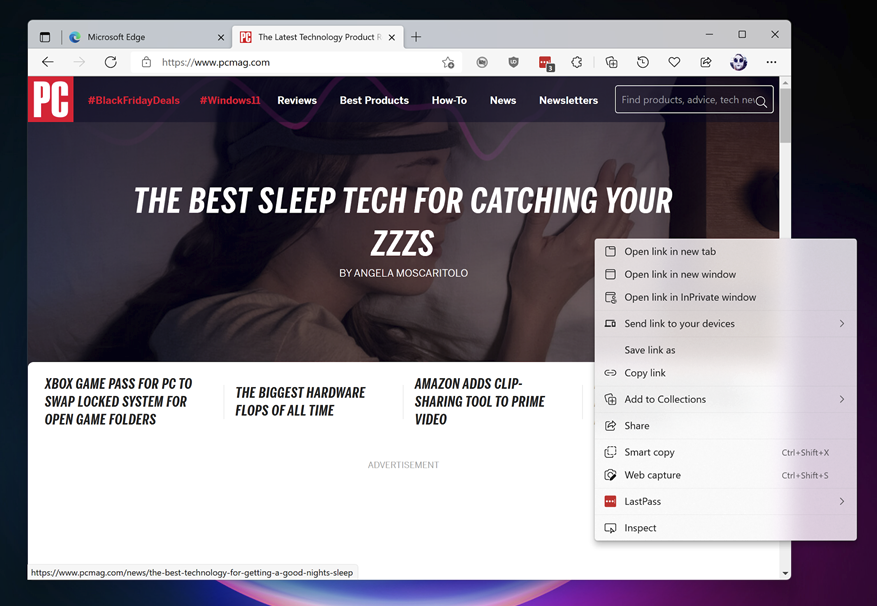
就像 Windows 11 中的每個應用程序一樣,Edge 也煥然一新。 與 Windows 10 相比,它在更大程度上實現了一些 Fluent 設計語言。例如,下拉菜單現在採用亞克力、半透明材料(見上面的右鍵單擊上下文菜單對話框)。 瀏覽器使用的另一種更微妙的新設計材料稱為 Mica,它根據其後面的窗口或桌面的顏色改變元素的外觀,例如標題欄。 您可能還會注意到窗口的圓角。
2. 使附加組件更容易添加
在 Windows 11 中,主題等擴展和加載項不再出現在 Microsoft Store 中,而是出現在網頁庫中,如下所示:
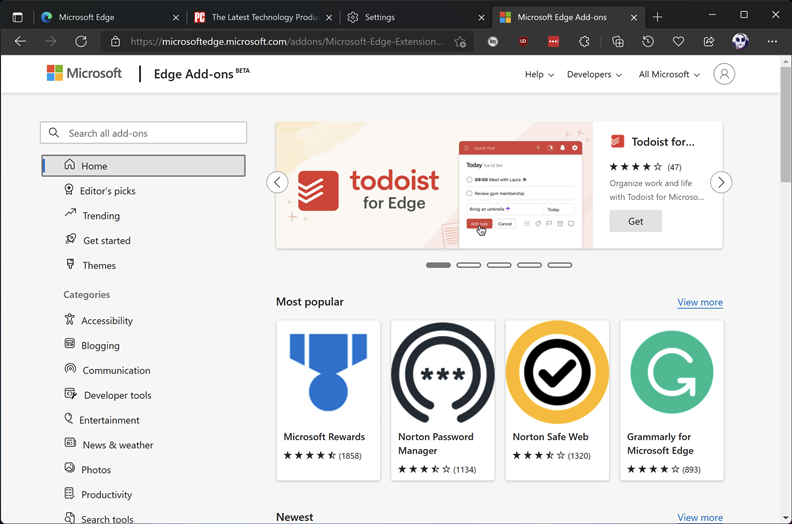
您仍然可以使用 Chrome 網上應用店中的插件。 您可以在頂部瀏覽器工具欄中顯示或隱藏您的加載項,並選擇在 InPrivate 窗口中時它們是否應該處於活動狀態。 我不建議在使用 InPrivate 時使用附加組件——我懷疑很多用戶會驚訝地發現大多數擴展程序都可以訪問您的所有瀏覽活動,無論您是否使用擴展程序。 您可以更改擴展程序在“管理擴展程序設置”頁面中查看您的瀏覽活動的能力。
3. 增強隱私選項和密碼保存
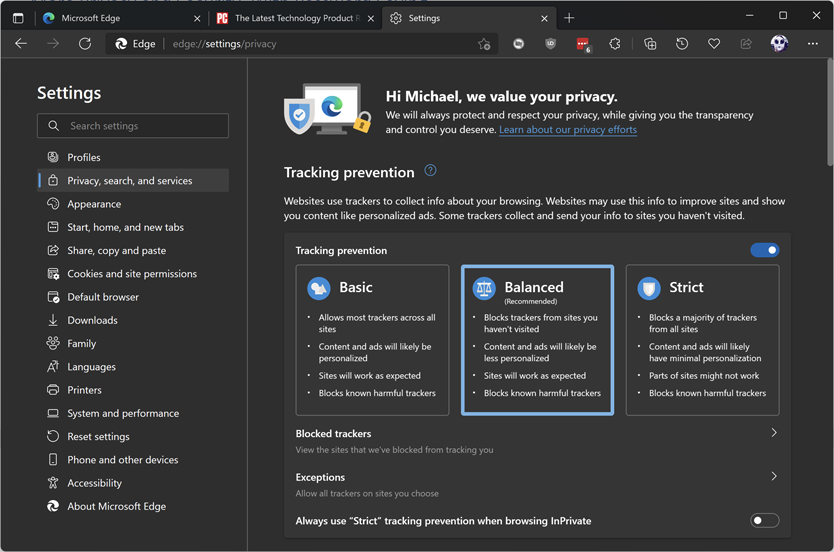
Edge 提供清晰的隱私選項。 與生活中的大多數選擇一樣,需要權衡取捨:您選擇的隱私級別越安全和私密,您獲得的網站特性和功能就越少。 InPrivate 窗口中的嚴格跟踪預防是另一個不錯的選擇,因為您可能不希望在隱私瀏覽會話期間發生跨站點跟踪。
私下 模式相當於 Edge 的一些其他瀏覽器所稱的隱身模式 或者只是私人瀏覽 模式。 在 InPrivate 模式下,Edge 不會保存瀏覽歷史記錄、搜索或 cookie,也不會與您訪問的網站共享您的 Microsoft 帳戶身份。 要完全隱藏您的 ISP 和網站的瀏覽活動,您最好還是使用 VPN 或代理服務。
能夠保存您的密碼也可以增強您的安全性,儘管所有主要瀏覽器現在都包含一些密碼管理器功能。 當您在網頁上輸入登錄信息時,Edge 可以自動屏蔽登錄信息,然後將它們同步以在您登錄 Edge 的其他設備上使用。
Edge 可以選擇 保存信用卡和借記卡信息,現在還保存和同步所有詳細信息,包括在您使用的任何 Edge 實例上在線購買的 CVC。 就個人而言,我更喜歡手動輸入 CVC,儘管我確實喜歡能夠自動填寫在線結帳頁面,而不是輸入所有這些數字。 該信息在同步期間是端到端加密的,但登錄到您計算機的人可以使用卡信息,因此如果您將 PC 留在您不信任的人可能會使用它的地方,請務必鎖定您的 PC。 但是,如果沒有您驗證訪問權限,他們不會看到您的實際卡詳細信息。
4. 用集合組織你的網頁
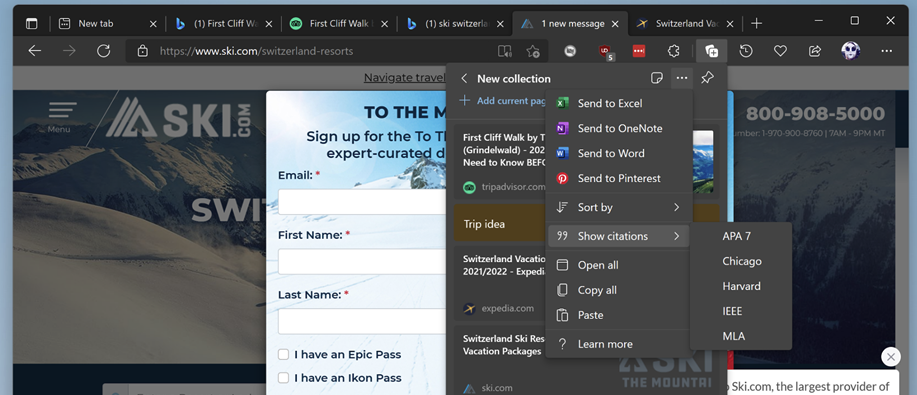
用於組織網絡研究的網絡剪輯實用程序和擴展已經存在了很長時間,但 Edge 的內置集合功能是我見過的最簡單和最有用的功能之一。 當我必須寫一篇需要收集多個網絡資源的文章時,我發現它很有幫助,甚至用於向 PCMag 團隊展示。 可以從右側的頂部工具欄按鈕訪問 Web 剪輯,這將打開工具面板。
將當前頁面添加到收藏夾是一鍵式的事情,您可以通過選項卡欄上的右鍵單擊選項添加所有打開的選項卡。 如果需要,可以添加帶有文本樣式選項的註釋。 集合會同步到您登錄到 Edge 的所有設備。 該功能包括以 APA 7、芝加哥、哈佛、IEEE 或 MLA 格式添加引文的功能。 導出選項可讓您將集合發送到 Word、Excel、OneNote 或 Pinterest。
5. 購物時自動為您省錢
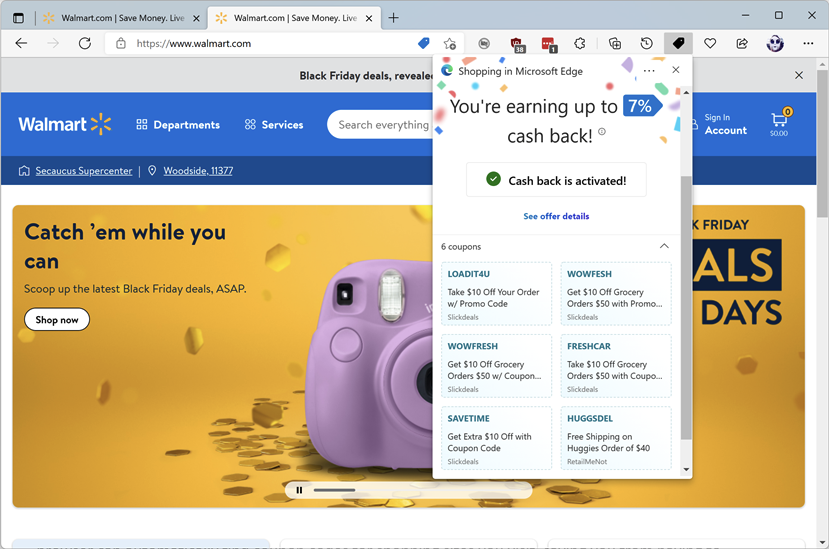
如今,人們在網上購物很多,Edge 提供了幫助他們節省開支的工具。 瀏覽器可以自動查找您訪問的購物網站的優惠券代碼,讓您不必在網上尋找它們。 對於一些購物網站,Edge 可以自動嘗試所有可能適用的優惠券; 您甚至不必復制和粘貼。 如您在屏幕截圖中所見,一些網站還利用現金返還計劃。 如果您願意,可以關閉此功能。
6. 向慈善機構捐贈積分變得簡單
慈善網站有時會提示 Edge 讓您知道您可以使用 Microsoft 積分為他們的事業做出貢獻。 您可以通過使用 Bing 搜索、在 Microsoft Store 上購買商品以及完成 Xbox 挑戰和瑣事遊戲來賺取 Microsoft 積分。 這個功能並不新鮮,但是能夠為一個好的事業賺錢總是很好的,做一些你可能正在做的事情。
7. 為標籤囤積者提供了奇妙的新功能
Edge 長期以來一直在其選項卡中提供優勢和便利,包括垂直選項卡、選項卡組和固定選項卡的能力。 另一個看似簡單但至少對我來說非常有用的操作是使用 Alt-Tab 在瀏覽器選項卡之間切換。 這是許多用戶在切換窗口時的反射動作,並且對於選項卡來說確實很容易這樣做,因為您經常希望在瀏覽器選項卡之間切換,就好像它們是單獨的程序一樣。
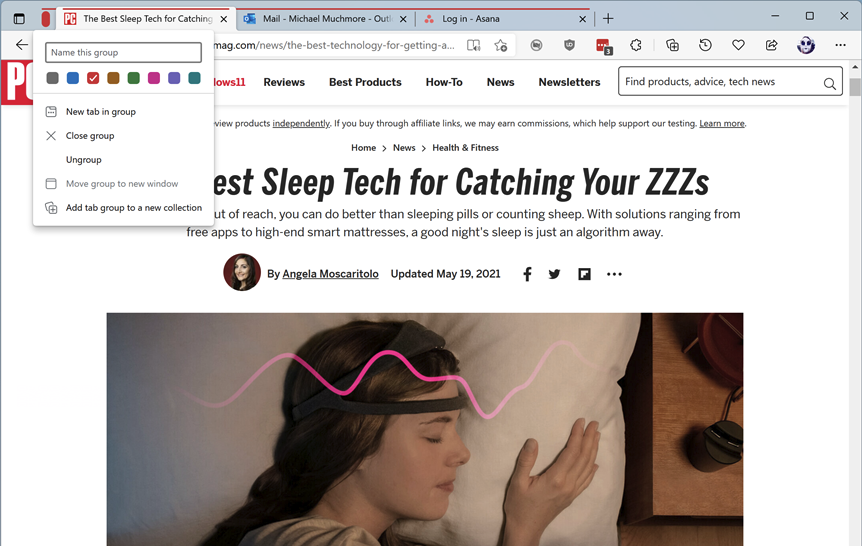
顏色編碼的選項卡組是另一種方便的選項卡。 一個不錯的提示是,點擊上圖中選項卡欄最左側顯示的那個厚紅色按鈕,可以折疊組,讓您專注於其他選項卡。 再次點擊它會重新打開整個選項卡組。
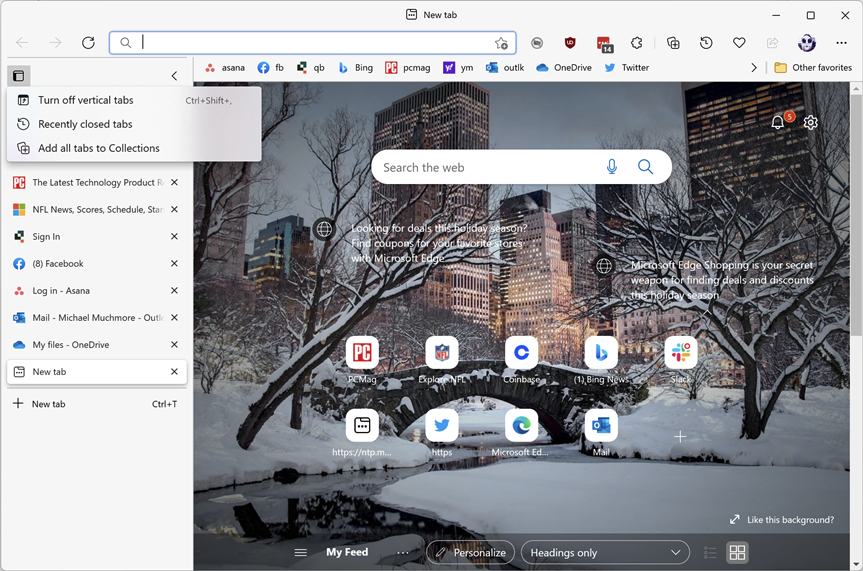
垂直標籤對於那些傾向於打開過多標籤的人來說是一個很大的幫助。 將它們沿左側軌道堆疊意味著它們是可識別的,這與 Chrome 中未區分的小標籤海洋不同。

8.通過沉浸式閱讀模式減少分心
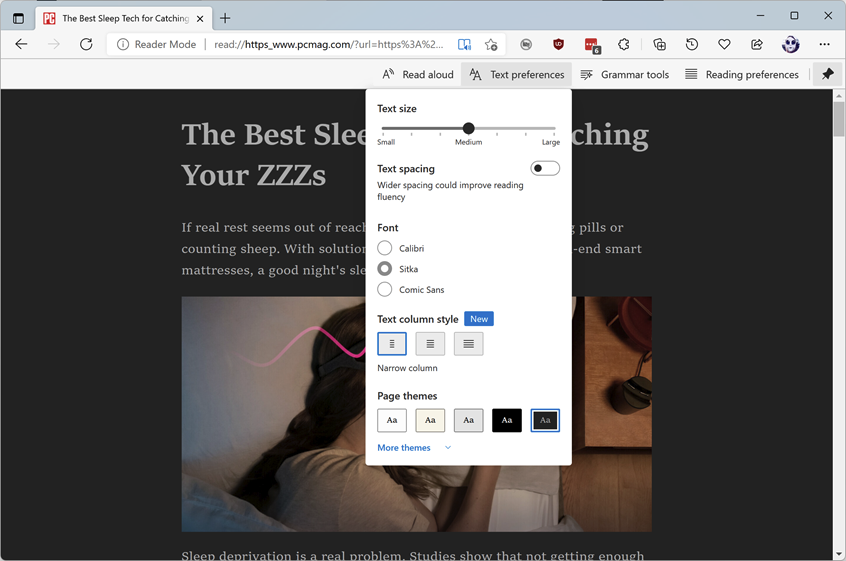
Immersive Reader 是一個非常有用的功能——我在其他瀏覽器中沒有看到過。 是的,Firefox、Opera 和 Safari 具有易於閱讀的閱讀視圖,但 Edge 實際上可以以令人驚訝的自然聲音為您朗讀文本。 此功能突出顯示並自動滾動文本以幫助學習者或有閱讀困難的人,因此它也是一種輔助工具。
9. 截取整頁截圖
內置屏幕截圖是另一個好處,使用 Web Capture 工具。 它可以讓您選擇網頁的一個區域進行屏幕截圖,但它最酷的技巧是它可以通過自動向下滾動來捕獲整個網頁。 拍攝後,您可以用筆標記屏幕截圖或將其添加到收藏夾(見上文)。
我們的編輯推薦

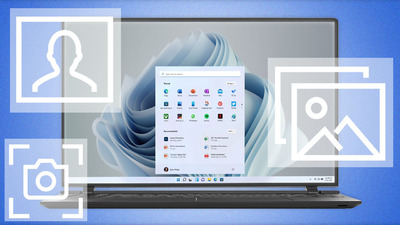
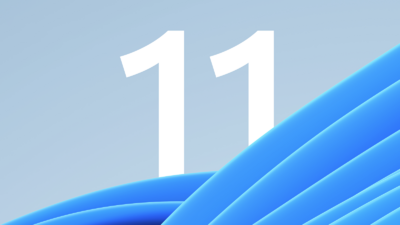
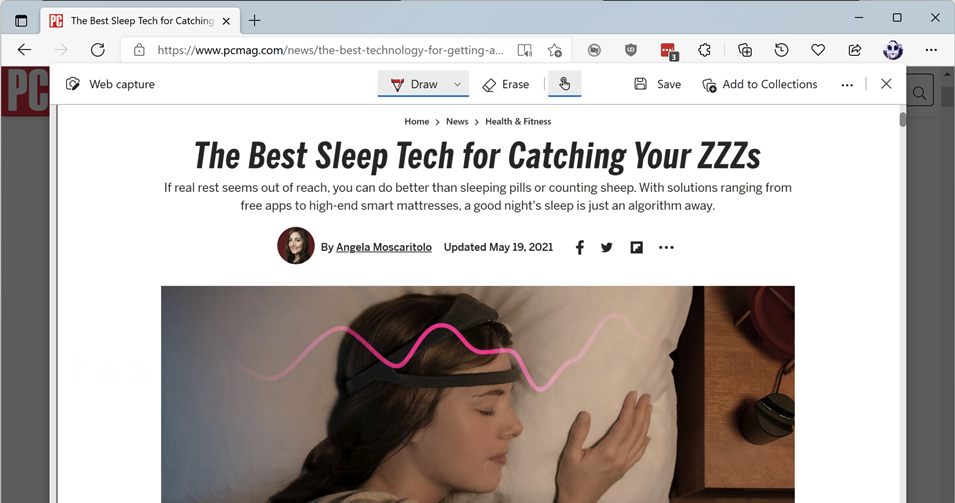
10. 將網站作為應用程序啟動
在 Windows 11 中,Edge 的漸進式 Web 應用程序 (PWA) 功能比以前版本的瀏覽器更進一步。 您過去必須通過菜單搜索才能使用這些網站-應用程序混合體之一。 您現在可以在操作系統的 Microsoft Store 應用中找到 PWA。 當網站支持 PWA 時,設置它比以往任何時候都容易。 瀏覽器工具欄中的按鈕可讓您將站點作為 Web 應用程序啟動,而不會受到所有瀏覽器界面的干擾。 根據我的經驗,可以很好地用作 PWA 的熱門網站包括 Gmail、Outlook、Spotify 和 Twitter。
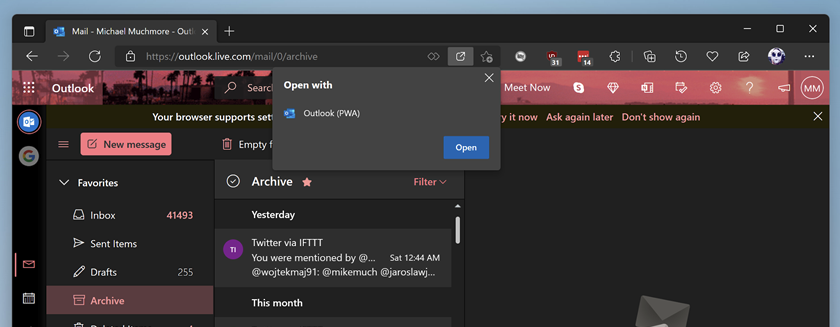
11. 三個更酷的功能
除了我已經提到的大瀏覽器之外,Microsoft 為您提供了在 Windows 11 中使用新 Edge 瀏覽器的更多理由。 這裡還有一些你可能會覺得很誘人的東西。
學生感興趣的助手是數學求解器, 它使您可以選擇屏幕上的方程來求解或使用鍵盤輸入一個方程。 根據其啟動界面,它可以解決從“簡單算術到高級代數、三角函數等等”的任何問題。
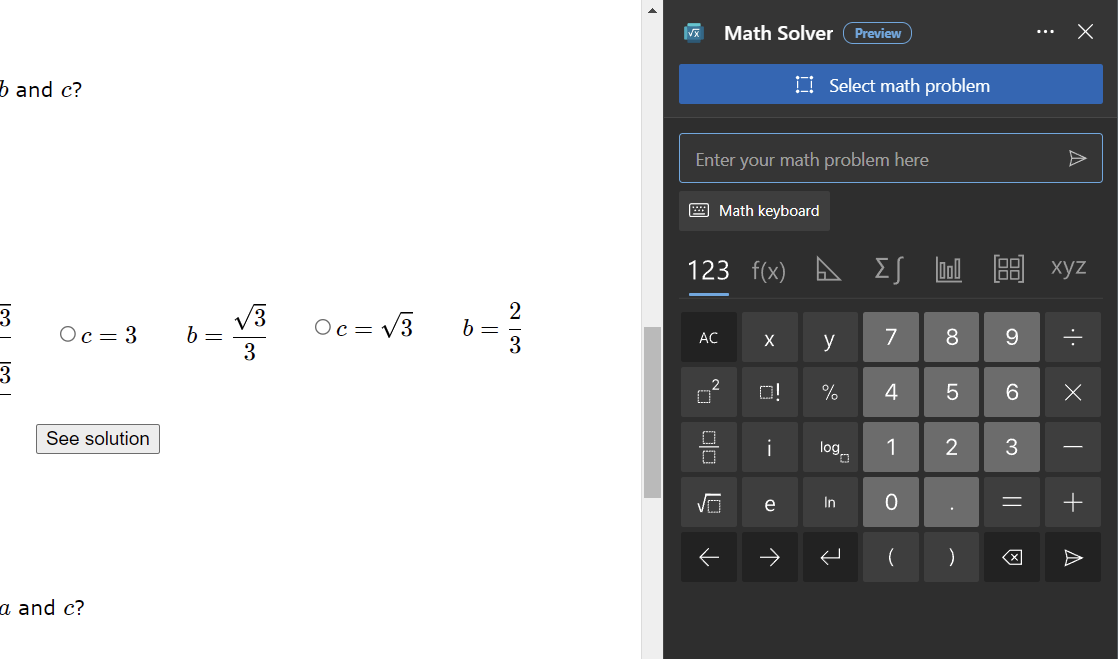
性能按鈕可讓您將瀏覽器切換到節能模式,以防您使用無法充電的筆記本電腦並希望節省電池壽命。 您還可以在“設置”中選擇通過在 Windows 登錄時在後台運行瀏覽器來延長瀏覽器的啟動時間,並在可用時使用圖形硬件加速。
如果您在“設置”中啟用它,瀏覽器可以根據您瀏覽的旅遊網站推薦酒店和活動(該服務不會收集個人身份信息)。
不管你喜不喜歡,一些企業已經構建了 Web 應用程序,通常供內部員工使用,但仍需要 Internet Explorer 才能工作。 如果您在 Windows 11 中使用 Edge,您可以切換到模擬使用 Internet Explorer 處理這些舊版應用程序的模式,而無需實際打開該 Web 瀏覽器。 但是,您必須在“設置”中啟用此模式並重新啟動瀏覽器。 當您加載需要 Internet Explorer 的站點時,請選擇在 Internet Explorer 模式下重新加載。 Edge 允許您保存要在該模式下自動打開的站點列表。
如果您喜歡使用觸控筆與網站互動,Windows 11 支持Digital Ink使用適用於 Microsoft Surface 平板電腦的全新 Surface Pen 2 提升遊戲體驗。 Edge 可改善您的體驗。 事實上,該公司報告稱,與 Windows 10 相比,測試顯示,當您將筆放在屏幕上時,延遲降低了 240%。Ink API 允許開發人員在其 Web 應用程序中利用這種加速。
有關 Microsoft 最新操作系統的更多報導,請訪問我們的 Windows 11 頁面,並確保閱讀我們對 Windows 11 的深入評論。
